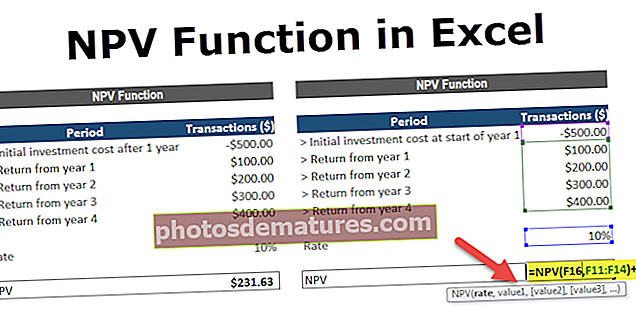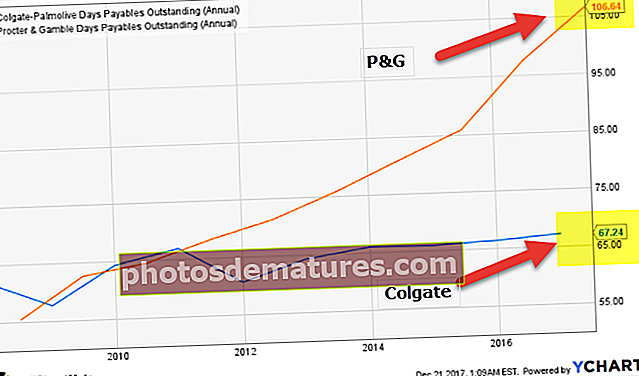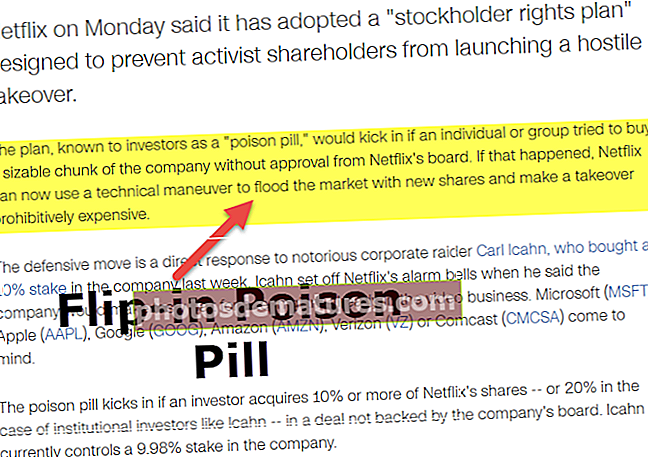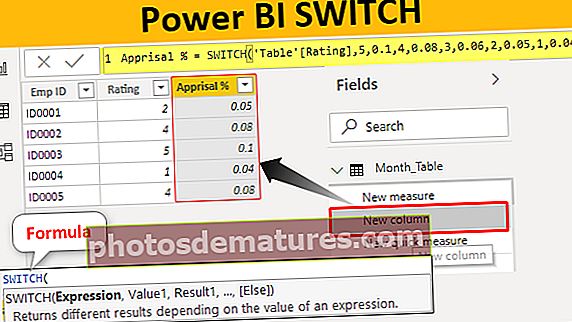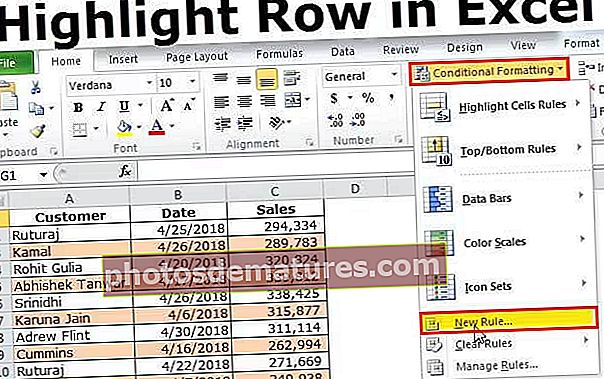ایکسل پر ٹول بار | ایکسل میں ٹول بار کی تخصیص اور استعمال کے ل to مرحلہ وار گائیڈ
ٹول بار یا ہم اسے ایکسل ونڈو کے بائیں اوپری حصے میں ایکسل میں فوری رسائی ٹول بار کے طور پر کہہ سکتے ہیں ، بطور ڈیفالٹ اس میں صرف چند آپشن ہوتے ہیں جیسے سییو ، ریڈو اور انڈو ، لیکن ہم اپنی پسند کے مطابق ٹول بار کو اپنی مرضی کے مطابق کرسکتے ہیں اور داخل کرسکتے ہیں ٹول بار میں کوئی بھی آپشن یا بٹن جو ہمیں پہلے کے مقابلے میں جلدی سے استعمال کرنے کے احکام تک پہنچنے میں مدد فراہم کرے گا۔
ایکسل ٹول بار
ایکسل ٹول بار (جس میں کوئیک ایکسس ٹول بار بھی کہا جاتا ہے) کو کام کرنے کے ل various مختلف کمانڈ تک رسائی حاصل کرنے کے لئے پیش کیا گیا ہے۔ یہ فوری طور پر ان تک رسائی حاصل کرنے کے ل commands حکموں کو شامل کرنے یا حذف کرنے کا ایک آپشن پیش کیا گیا ہے۔
- فوری رسائی ٹول بار آفاقی ہے اور کسی بھی ٹیب پر جیسے گھر ، داخل ، جائزہ ، اور حوالہ جات وغیرہ تک رسائی ممکن ہے۔ یہ اس ٹیب سے آزاد ہے جس کے ہم بیک وقت کام کر رہے ہیں۔
- اس میں ایکسل شیٹوں میں کام کرنے کی رفتار بڑھانے کے لئے کثرت سے استعمال ہونے والے مختلف اختیارات شامل ہیں۔
- فوری رسائی والے ٹول بار کے ساتھ ساتھ ، ایک اور ٹول بار ہے جیسے نمائش کے تحت فارمولہ بار ، ہیڈنگز اور گرڈ لائنز یا ایکسپلوریشن میں 'دیکھیں' ٹیب کے گروپ کو چھپائیں۔ چیک مارک کو منتخب اور غیر منتخب کرنے سے یہ ٹول بار ظاہر ہوتا ہے یا چھپ جاتا ہے۔
- فارمیٹ ٹول بار ، ڈرائنگ ٹول بار ، چارٹ ٹول بار ، اور ایکسل 2003 کے سابقہ ورژن میں پیش کردہ معیاری ٹول بار کو ایکسل 2007 اور اس کے بعد کے ورژن میں ہوم ٹیب اور داخل ٹیب میں تبدیل کیا جاتا ہے۔
- ٹول بار کی مکمل فہرست تک رسائی حاصل کرنے کے لئے کسٹمائزڈ آپشن موجود ہے۔
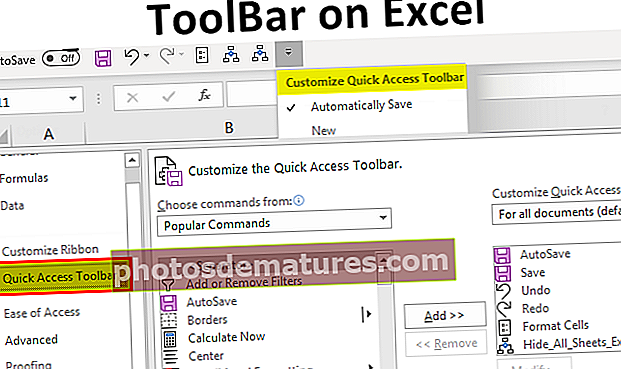
ایکسل میں ٹول بار کا استعمال کیسے کریں؟
- ایکسل پر ٹول بار کا استعمال مختلف مقاصد کے لئے کیا جاتا ہے۔ ایکسل کے مختلف ورژن پر فوری رسائی ٹول بار پر کچھ بڑی سرگرمیاں انجام دی گئیں ہیں۔
- 2007 کے ورژن میں ، صرف تین سرگرمیاں جن میں کثرت سے استعمال ہونے والی اضافی خصوصیات یا کمانڈز شامل کرنا ، ٹول بار کا مقام تبدیل کرنا ، اور جب ہم نہیں چاہتے تو ٹول بار سے کسی خصوصیت کو حذف کرنا ممکن ہے۔
- 2007 کے مقابلے میں اعلی ورژن میں ، فوری رسائی ٹول بار کا استعمال کمانڈوں کو شامل کرنے اور ختم کرنے کے ساتھ ساتھ کئی طریقوں سے کیا جاتا ہے۔ ان میں کمانڈز شامل کرنا شامل ہیں جو ٹول بار پر پیش نہیں کیے جاتے ہیں ، کمانڈ آرڈر میں ردوبدل کرتے ہیں ، ٹول بار کو ربن کے نیچے یا اس سے اوپر منتقل کرتے ہیں ، دو یا زیادہ کمانڈ کو گروپ کرتے ہیں ، ٹول بار کو ایکسپورٹ اور امپورٹ کرتے ہیں ، آپشنز کمانڈ کو استعمال کرتے ہوئے اپنی مرضی کے مطابق بناتے ہیں اور ڈیفالٹ سیٹنگ کو دوبارہ ترتیب دیتے ہیں۔
- ایکسل میں سیونگ ، اوپن ، ریڈو ، نیو ، انڈو ، ای میل ، کوئیک پرنٹ ، اور پرنٹ پریویو کی طرح استعمال ہونے والے کمانڈ آسانی سے ٹول بار میں شامل کردیئے جاتے ہیں۔
- ٹول بار میں درج کردہ کمانڈوں کو تین قسموں میں سے منتخب کیا جاسکتا ہے جن میں مشہور احکامات ، تمام احکامات ، اور احکامات جو ربن پر درج نہیں ہیں۔
فوری رسائی ایکسل ٹول بار کو سمجھنے کی مثالیں
ذیل میں ایکسل ٹول بار کی مثالیں ہیں۔
1 - ٹول بار میں خصوصیات شامل کرنا
فوری رسائی والے ٹول بار میں خصوصیات یا کمانڈز شامل کرنا بہت ضروری ہے۔ یہ تین طریقوں سے کیا جاتا ہے جس میں ربن پر واقع کمانڈز شامل کرنا ، ‘مزید کمانڈز’ آپشن کے ذریعے خصوصیات شامل کرنا اور مختلف ٹیبز پر پیش کی گئی خصوصیات کو براہ راست ٹول بار میں شامل کرنا شامل ہے۔
طریقہ 1
ہم ٹول بار میں ایکسل خصوصیات میں نیا ، کھلی ، محفوظ کریں ، ای میل ، فوری پرنٹ اور دوبارہ کر سکتے ہیں۔ اس کے لئے فوری رسائی والے ٹول بار کے بٹن کو کسٹمائز کریں اور اس کمانڈ پر کلک کریں جسے آپ ٹول بار میں شامل کرنا چاہتے ہیں۔

مذکورہ اعداد و شمار میں ، ہم ٹول بار پر موجود ٹک مارک آپشن دیکھ سکتے ہیں۔
طریقہ 2
اس میں ، صارف کو ایکسل میں فوری رسائی ٹول بار کو اپنی مرضی کے مطابق منتخب کرنے اور کمانڈز کو شامل کرنے کے لئے ‘مزید کمانڈز’ کے اختیار کو منتخب کرنے کی ضرورت ہے۔

جیسا کہ حسب ضرورت ونڈو کے نیچے دیئے گئے اعدادوشمار میں دکھایا گیا ہے ، صارف کو کمانڈز کو منتخب کرنا ہوگا اور ٹول بار میں فیچر شامل کرنے کے لئے ایڈ آپشن پر کلک کرنا ہوگا آسانی سے رسائی کے ل Added شامل کردہ خصوصیات ایکسل ربن پر آویزاں ہیں۔

طریقہ 3
صارف کو ربن میں پیش کی گئی خصوصیت پر صرف دائیں کلک کرنا ہوں گے اور فوری رسائی والے ٹول بار میں شامل کرنا منتخب کریں۔

جیسا کہ اعداد و شمار میں دکھایا گیا ہے ، اس اختیار کو بروئے کار لاتے ہوئے ٹول بار میں سینٹر اور رائٹ الائن کمانڈز شامل کی گئیں۔

# 2 - ٹول بار سے خصوصیات کو حذف کرنا
احکامات کو دور کرنے کیلئے ،
- مزید کمانڈز پر جائیں۔

- اس کمانڈ کو منتخب کریں جو تخصیص کردہ فوری رسائی ٹول بار آپشن کے تحت ہٹانا چاہتا ہے

- پھر منتخب کردہ کمانڈ کو دور کرنے کے لئے ریمو بٹن پر کلک کریں۔

ونڈو کے اوپری بائیں کونے میں پیش کردہ مائیکروسافٹ آفس کے بٹن پر کلک کرکے اور پھر ٹیب کو کسٹمائز کرنے کے لئے جاکر ایکسل آپشنز کو منتخب کرکے بھی کیا جاتا ہے۔
# 3 - ربن پر ٹول بار منتقل کرنا
اگر کوئی صارف ٹول بار کو کسی اور مقام پر منتقل کرنا چاہتا ہے تو ، یہ صرف کچھ مراحل میں ہوا۔ ٹول بار کو ربن کے نیچے یا اوپر پیش کیا جاسکتا ہے۔
ربن کے نیچے ٹول بار پیش کرنے کیلئے ،
- فوری رسائی ٹول بار کے بٹن کو کسٹمائز کریں پر کلک کریں

- ربن کے نیچے دکھائے گئے اختیارات کو منتخب کریں


# 4 - احکامات کی ترتیب میں ترمیم اور پہلے سے طے شدہ ترتیبات پر دوبارہ ترتیب دینا۔

تخصیص ٹول بار پر موجود اوپر اور نیچے کے بٹن کو صارف کے مطابق ترتیب میں آپشن پیش کرنے کے لئے استعمال کیا جاتا ہے۔ کوئی صارف پہلے سے طے شدہ ترتیبات حاصل کرنے کے ل reset ری سیٹ آپشن پر کلک کرکے ان تبدیلیوں کو ضائع کرسکتا ہے۔
# 5 - ایکسل ٹول بار کو حسب ضرورت بنائیں
ایکسل ٹول بار کی تخصیص ایک بار میں خصوصیات کی ترتیب کو تبدیل کرنے ، تبدیل کرنے ، دوبارہ ترتیب دینے ، ٹول بار کے مقام کو تبدیل کرنے ، تبدیل کرنے اور تبدیل کرنے کے لئے کی جاتی ہے۔

تخصیص کے آپشن کا استعمال کرتے ہوئے ، تمام آپریشن ٹول بار پر تھوڑے وقت میں انجام دئے جاتے ہیں
# 6 - فوری رسائی ٹول بار کی برآمد اور درآمد
ایکسل کے تازہ ترین ورژن میں پیش کی جانے والی خصوصیات کو برآمد اور درآمد کرنے کے ل another ، کسی دوسرے کمپیوٹر کے ذریعہ استعمال ہونے والی فائلوں کی سیٹنگیں اسی طرح کی ہوں۔ یہ کرنے کے لیے،
- فائل پر جائیں اور اختیارات کو منتخب کریں۔

- پھر فوری رسائی والے ٹول بار پر جائیں۔

- اپنی مرضی کے مطابق ترتیبات کو برآمد کرنے کیلئے درآمد / برآمد کا اختیار منتخب کریں

تخصیص درآمد کرنے کے لئے وہی اقدامات استعمال کریں۔
یاد رکھنے والی چیزیں
- فوری رسائی ٹول بار میں متعدد لائنوں میں ڈسپلے کرنے کی خصوصیت نہیں ہوتی ہے
- کمانڈ کے مطابق بٹنوں کے سائز کو بڑھانا مشکل ہے۔ یہ صرف اسکرین کی ریزولوشن کو تبدیل کرکے کیا جاتا ہے۔
- ٹول بار میں کمانڈز شامل کرنے کا دوسرا طریقہ یہ ہے کہ ربن پر دائیں کلک کرنے سے آپشن کی سہولت ہوتی ہے
- ٹائل بار میں کئی کمانڈوں کے مشمولات جیسے اسٹائل ، انڈیٹ اور وقفہ کاری شامل نہیں کی جاتی ہے لیکن ان کو بٹنوں کی شکل میں پیش کیا جاتا ہے۔
- کی بورڈ شارٹ کٹ ٹول بار پر پیش کردہ کمانڈوں پر بھی لاگو ہوتے ہیں۔ ALT کی دبانے سے شارٹ کٹ نمبر دکھائے جاتے ہیں تاکہ وقت کم کرکے کمانڈ کو زیادہ موثر انداز میں استعمال کیا جاسکے۔